Tv-nézés 3D-ben
(※Ez a funkció a modelltől/régiótól/országtól függően érhető el.)
Áttekintés
Átélheti a látványos 3D szórakoztatás, például a térhatású 3D játékok és a 3D Blu-ray Disc-lemezek élményét. Továbbá a hagyományos 2D tartalmakat 3D hatással tekintheti meg.
A 3D hatás eléréséhez csatlakoztasson egy 3D-kompatibilis eszközt közvetlenül a televízióhoz egy jóváhagyott, HDMI-logóval ellátott HIGH SPEED HDMI-kábel segítségével.
Ezen tv-készülék esetén az aktív 3D szemüveg használatához előzetes regisztrációra van szükség. Ha az aktív 3D szemüveget egy másik tv-készülékkel használja, újra kell regisztrálnia.
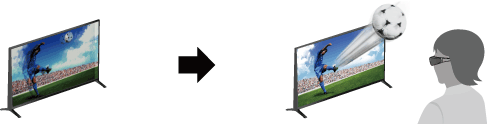
A tv és az aktív 3D szemüveg kommunikációs távolsága
A megtekintési pozíciónak a megfelelő tartományon belülre kell esnie. Lásd az alábbi diagramot.
A javasolt legkisebb megtekintési távolság a képernyő magasságának 3-szorosa.
A hatótávolság függ az akadályoktól (személyektől, fémektől, falaktól stb.) és/vagy az elektromágneses interferenciától.
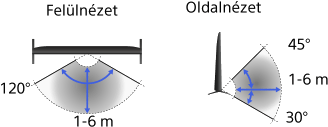
Tippek
- Ha megvásárolja a külön megvásárolható aktív 3D szemüveget, válassza a TDG-BT500A típusú modellt.
Lépések
Az aktív 3D szemüveg legelső használatba vétele előtt távolítsa el az elemet szigetelő lapot.
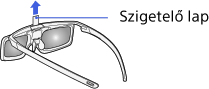
Amikor először használja az aktív 3D szemüveget, tartsa a szemüveget a tv-készüléktől maximum 50 cm-re, kapcsolja be a tv-készüléket, majd nyomja le és tartsa nyomva a szemüvegen található
 (bekapcsoló) gombot/jelzőfényt 2 másodpercig.
(bekapcsoló) gombot/jelzőfényt 2 másodpercig.
Az aktív 3D szemüveg bekapcsol, és elindul a regisztráció (A (bekapcsoló) gomb/jelzőfény zölden és sárgán villog). Ha a regisztráció befejeződött, megjelenik egy üzenet a tv-képernyő jobb alsó sarkában 5 másodpercig, a jelzőfény pedig 3 másodpercig zölden világít. Ezt a folyamatot csak egyszer kell elvégezni.
(bekapcsoló) gomb/jelzőfény zölden és sárgán villog). Ha a regisztráció befejeződött, megjelenik egy üzenet a tv-képernyő jobb alsó sarkában 5 másodpercig, a jelzőfény pedig 3 másodpercig zölden világít. Ezt a folyamatot csak egyszer kell elvégezni.
Ha nem sikerül a regisztráció, az aktív 3D szemüveg automatikusan kikapcsol. Ebben az esetben ismételje meg a fenti műveletet.
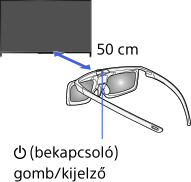
Jelenítse meg a 3 dimenzióban megtekinteni kívánt tartalmat a tv-készülék képernyőjén.
Vegye fel az aktív 3D szemüveget.
3D kép megtekintése közben a (bekapcsoló) jelzőfény 2 másodpercenként felvillan zöld színben.
(bekapcsoló) jelzőfény 2 másodpercenként felvillan zöld színben.
Ha nem jött létre 3D hatás, végezze el a következő lépéseket.
A [3D megjelenítés] képernyő megjelenítéséhez nyomja meg a 3D gombot.
(Ha Touchpad távoli vezérlést használ, nyomja meg a vezérlősávot (
 ), csúsztassa az ujját az érintőtáblán a 3D gomb kijelöléséhez, majd a kiválasztáshoz nyomja meg az érintőtáblát.)
), csúsztassa az ujját az érintőtáblán a 3D gomb kijelöléséhez, majd a kiválasztáshoz nyomja meg az érintőtáblát.)Nyomja meg a 3D gombot többször a lejátszott tartalomnak megfelelő [3D megjelenítés] mód kiválasztásához.
(Ha Touchpad távoli vezérlést használ, nyomja meg a vezérlősávot (
 ), csúsztassa az ujját az érintőtáblán a 3D gomb kijelöléséhez, nyomja meg az érintőtáblát, csúsztassa az ujját a kívánt [3D megjelenítés] mód kijelöléséhez, majd nyomja meg az érintőtáblát.)
), csúsztassa az ujját az érintőtáblán a 3D gomb kijelöléséhez, nyomja meg az érintőtáblát, csúsztassa az ujját a kívánt [3D megjelenítés] mód kijelöléséhez, majd nyomja meg az érintőtáblát.)[3D (Egymás mellett)]: Egymás melletti képek megjelenítése 3D-ben.
[3D (Egymás fölött)]: Egymás fölötti képek megjelenítése 3D-ben.
[3D (Szimulált 3D)]: A szokványos 2D képek szimulált 3D-hatással történő megjelenítése.
[2D (Csak bal)]: Ha ugyanaz a kép van egymás mellett, a baloldali kép jelenik meg nagyítva, 2D-ben.
[2D (Csak fent)]: Ha ugyanaz a kép van egymás alatt, a felső kép jelenik meg nagyítva, 2D-ben.
A bemeneti jeltől vagy formátumtól függően elképzelhető, hogy a [3D (Egymás mellett)]/[3D (Egymás fölött)]/[2D (Csak bal)]/[2D (Csak fent)] lehetőség nem választható ki.

Az aktív 3D szemüveg kikapcsolása
Nyomja le és tartsa lenyomva 2 másodpercig az aktív 3D szemüveg ![]() (Bekapcsoló) gombját. Ha legalább 1 percig nincs jel a tv-készülékből, az aktív 3D szemüveg automatikusan kikapcsol. Az ismételt bekapcsoláshoz nyomja meg az
(Bekapcsoló) gombját. Ha legalább 1 percig nincs jel a tv-készülékből, az aktív 3D szemüveg automatikusan kikapcsol. Az ismételt bekapcsoláshoz nyomja meg az ![]() (Bekapcsoló) gombot.
(Bekapcsoló) gombot.
Az aktív 3D szemüveg használata egy másik tv-készülékkel
Az aktív 3D szemüveget újra regisztrálnia kell. Kapcsolja ki az aktív 3D szemüveget, majd hajtsa végre a 2. lépést.
A 3D hatás kikapcsolása
Nyomja meg a 3D gombot többször a [Ki] elem kiválasztásához a [3D megjelenítés] elemben.
(Ha Touchpad távoli vezérlést használ, nyomja meg a vezérlősávot (![]() ), csúsztassa az ujját az érintőtáblán a 3D gomb kijelöléséhez, nyomja meg az érintőtáblát, csúsztassa az ujját az érintőtáblán a [Ki] elem kijelöléséhez a [3D megjelenítés] területen, majd nyomja meg az érintőtáblát.)
), csúsztassa az ujját az érintőtáblán a 3D gomb kijelöléséhez, nyomja meg az érintőtáblát, csúsztassa az ujját az érintőtáblán a [Ki] elem kijelöléséhez a [3D megjelenítés] területen, majd nyomja meg az érintőtáblát.)
A SimulView™ üzemmód használata
(Ez a funkció a modelltől függően érhető el.)
A SimulView™ technológia lehetővé teszi, hogy egy játék használata során két játékos egymástól független, teljes képernyős képet tekintsen meg, megosztott képernyőn. A kép 2D-ben jelenik meg. A funkció használatához a játékszoftvernek támogatnia kell a SimulView™ technológiát.
Ezen üzemmód használatakor az aktív 3D szemüveg automatikusan átvált SimulView™ üzemmódra. Az aktív 3D szemüveg gombjának megnyomásával válthat a játékosok között, a következők szerint.
- Üzemmód: SimulView™ üzemmód (1. játékos) ←→ SimulView™ üzemmód (2. játékos)
- Jelzőfény: a sárga LED 2 másodpercenként egyszer villan fel a SimulView™ üzemmódban (1. játékos) ←→ a sárga LED 2 másodpercenként kétszer villan fel a SimulView™ üzemmódban (2. játékos)
A 3D beállítások megadása
Az alábbi 3D beállításokat végezheti el.
Nyomja meg a HOME gombot, válassza a ![]() [Beállítások] →
[Beállítások] → ![]() [Megjelenítés] → [3D beállítások] elemet → a kívánt beállítást.
[Megjelenítés] → [3D beállítások] elemet → a kívánt beállítást.
- [3D megjelenítés]
- Megnyitja a [3D megjelenítés] elemet a megjelenítési módok közti váltáshoz.
- [3D mélység beállítása]
- A 3D képek mélységét állítja be a képernyőn (csak a 3D jelekkel rendelkező tartalmak esetén érhető el). Válassza az [Auto(Magas)] lehetőséget, ha mindig vizuálisan kényelmes mélységre kíván optimalizálni. Válassza az [Auto(Alacsony)] lehetőséget, ha vizuálisan kényelmes mélységet szeretne, amely közel áll az eredeti képhez. A beállítás értékét kézzel is megadhatja.
- [Szimulált 3D-hatás]
- A 3D-hatás növelése vagy csökkentése a 2D képek szimulált 3D-hatással történő megjelenítésekor.
- [3D szemüveg fényereje]
- A kép fényerejének beállítása a 3D megjelenítési mód használata során. Az [Automatikus] lehetőség kiválasztásakor az aktív 3D szemüveg képének fényerejét a készülék automatikusan beállítja a [Kép üzemmód] beállításnak megfelelően.
- [Automatikus 3D]
- Válassza az [Automatikus 1] lehetőséget, ha azt szeretné, hogy a készülék a 3D-jelek érzékelésekor automatikusan 3D megjelenítési módra váltson.
Ha a készülék nem érzékel 3D-jelet, válassza az [Automatikus 2] lehetőséget, amely elemzi a kép 3D-információit, és automatikusan 3D megjelenítési módra vált.
Válassza a [Ki] elemet annak megelőzésére, hogy a készülék automatikusan kiválassza a 3D megjelenítési módot.
A bemeneti jeltől vagy formátumtól függően elképzelhető, hogy a 3D megjelenítési mód nem kapcsol be automatikusan.
Ebben az esetben nyomja meg a 3D gombot a 3D megjelenítési mód manuális kiválasztásához.
(Ha Touchpad távoli vezérlést használ, nyomja meg a vezérlősávot ( ), csúsztassa az ujját az érintőtáblán a 3D gomb kijelöléséhez, majd a kiválasztáshoz nyomja meg az érintőtáblát.)
), csúsztassa az ujját az érintőtáblán a 3D gomb kijelöléséhez, majd a kiválasztáshoz nyomja meg az érintőtáblát.)
- [Értesítés 3D-jelről]
- 3D-jel érzékelésekor értesítést küld.
Az elem kicserélése
Ha a LED az elem alacsony töltöttségi szintjére figyelmezteti (a zöld (SimulView™ üzemmód során sárga) jelzőfény 2 másodpercenként 3-szor villan fel), cserélje ki az elemet. Csak CR2025 típusú elemet használjon. Nyomja meg a kiadás gombot például egy toll hegyével, és vegye ki az elemtartót, majd cserélje ki az elemet egy újra. Ezután gondosan zárja vissza az elemtartót.
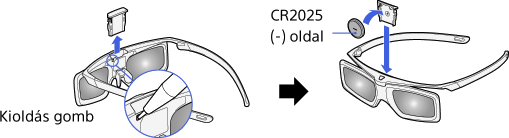
Tippek
- Ha szemüveget visel, az Aktív 3D szemüveget viselheti a szemüveg felett.
Megjegyzések
- A SimulView™ üzemmód nem használható, ha a [3D megjelenítés] beállítása [Ki].
- A képtől függően a játékos egy másik játékos képét láthatja a SimulView™ üzemmód használatakor.
- A 3D-hatás csak a képek teljes képernyős megjelenítése esetén érhető el.
- Ha a [Motionflow] értéke nem [Ki], a kép folytonossága megszűnhet, mivel a képfeldolgozás megpróbálja csökkenteni a kép villódzását. Ilyen esetben állítsa a [Motionflow] beállítást [Ki] értékűre az eredeti kép megjelenítéséhez.
- A javasolt megtekintési szög és távolság a televíziókészülék elhelyezésétől és a helyiség berendezésétől függően változhat.
- Előfordulhat, hogy a szimulált 3D-hatás egyes képforrások esetében kevésbé érzékelhető.
- Az észlelt, szimulált 3D-hatás egyes személyeknél más és más lehet.
- A készülék nem érzékel 4K 3D-jelet.
- Előfordulhat, hogy a 3D hatás vagy a SimulView™ hatás kevésbé érzékelhető, ha a környezeti hőmérséklet alacsony.
- A szemüveg karbantartása
- - A szemüveget egy puha ruhadarabbal törölje le.
- - A makacs szennyeződéseket egy lágy szappan és meleg víz oldatával kis mértékben megnedvesített ruhadarab segítségével távolíthatja el.
- - Ha vegyi anyagokkal előkezelt törlőkendőt használ, mindenképpen kövesse a csomagoláson feltüntetett utasításokat.
- - A tisztításhoz semmiképpen se használjon erős oldószert, például hígítót, alkoholt vagy benzint.

